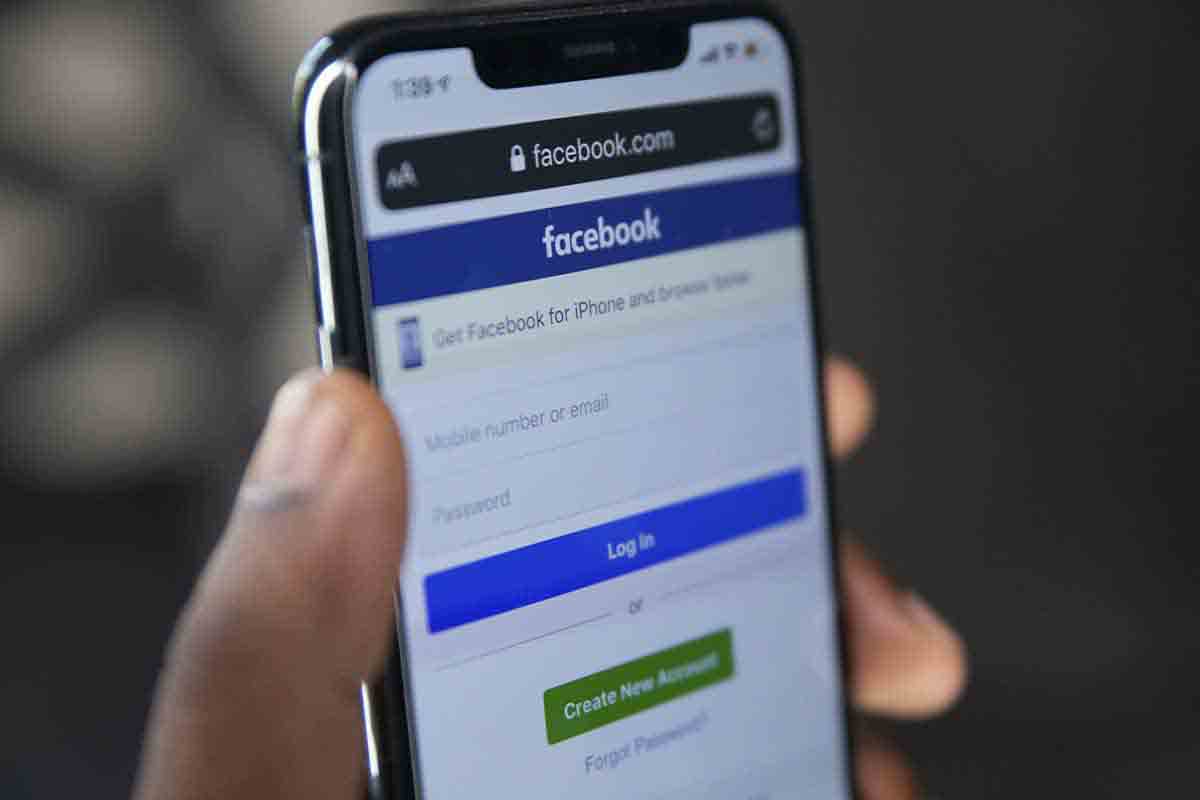
Защо Facebook казва, че страницата не е налична?
Ако искате да пишете с удебелен шрифт във Facebook, да използвате курсив, да подчертаете текста или да бъдете възможно най-оригинални и да използвате напълно различни шрифтове от обикновено, вие сте намерили статията, която търсите.
Но преди всичко трябва да вземете предвид един много важен аспект. Методите за писане с удебелен шрифт във Facebook или използване на друг тип шрифт не са налични в социалната мрежа.
Не всички шрифтове си струват
За да можем да пишем с удебелен шрифт във Facebook, трябва да прибягваме до приложения на трети страни, приложения на трети страни, които ни канят да напишем текста, да изберем формата, който искаме накрая да го копираме и да го поставим във Facebook или всяко друго приложение.
Това е така, защото всяка операционна система използва уникален шрифт за цялата операционна система. Както може би сте видели и ако не ви казах, всички приложения на вашето устройство, управлявани от Android или iOS, използват един и същ шрифт.
Всички приложения използват един и същ шрифт за показване на текст. Същото се случва и в Windows, macOS и Linux. Има един шрифт за цялата система.
Това не означава, че други шрифтове не могат да се използват, но ако тези шрифтове не са налични или разпознати от системата, текстът няма да се покаже правилно.
Вместо това ще се показват въпросителни знаци или черни кутии. Същото се случва, когато някой ни изпрати емотикони, които не са налични на нашето устройство.
Някои от опциите, които ви показвам в тази статия, за да пишете с удебелен шрифт във Facebook, в курсив или използвайки символи, ни позволяват да проверим дали този шрифт е съвместим с операционната система, в която ще се показва.
В настолни операционни системи (Windows, macOS и Linux) няма да имаме никакъв проблем, когато става въпрос да видим текста в шрифта, който сме използвали. На мобилни устройства обаче ще бъде много по-сложно да видим правилно различните шрифтове, които можем да използваме.
Как да пишем с удебелен шрифт във Facebook
Наличните опции за писане с удебелен шрифт, курсив, зачеркнати, подчертани, с балони... са много разнообразни и варират от уеб страници до приложения за мобилни устройства.
По този начин, ако редовно използваме компютър и мобилен телефон или таблет, за да публикуваме във Facebook, няма да срещнем никакви ограничения или да бъдем принудени да използваме само една или друга платформа.
YayText
Започваме с YayText. YayText е една от най-пълните уеб страници за форматиране на текста, който искаме да публикуваме във Facebook или друга социална мрежа.
Освен това ни позволява да проверим, преди да използваме едното или другото, дали този шрифт ще се показва правилно на мобилни устройства, тъй като, както споменах по-горе, няма да имаме никакъв проблем на компютрите.
Работата на YayText е повече от проста. За да форматирате текст с удебелен шрифт, курсив, подчертан, зачеркнат, с емотикони... трябва да изпълним следните стъпки:

- На първо място, ние посещаваме мрежата чрез това връзка.
- След това отиваме в текстовото поле и пишем текста (простете за излишъка), който искаме да форматираме.
- След това превъртаме надолу и търсим опцията, която искаме. В този случай ще бъде Bold (serif) или Bold (без).
- Точно вдясно от името на шрифта щракнете върху бутона Копиране, за да го съхраните в клипборда.
- След това отваряме Facebook, за да направим публикация и да поставим текста.
След като поставим текста, можем да продължим да пишем без получер както преди, така и след текста, който сме поставили.
Символи
Друга от уеб страниците, които имаме на наше разположение да форматираме с удебелен шрифт текста, който искаме да публикуваме във Facebook, Twitter, Instagram, WhatsApp или друга платформа, е Fsymbols.
За да пишете с удебелен шрифт във Facebook с Fsymbols, изпълняваме следните стъпки:

- На първо място, ние посещаваме уебсайта на Fsymbols чрез това връзка.
- След това отиваме в текстовото поле и записваме текста във формат.
- След това превъртаме надолу и търсим опцията, която ни харесва най-много.
- Точно вдясно от всяка опция намираме бутона Копиране. При щракване върху този бутон текстът ще бъде копиран в неговия формат в клипборда на нашето устройство.
- Накрая трябва да отворим приложението Facebook (или всяко друго, където искаме да го използваме) и да поставим текста.
След като поставим текста, можем да продължим да пишем без получер както преди, така и след текста, който сме поставили.
За разлика от YayText, не можем да проверим дали избраният от нас формат ще се показва правилно на всички мобилни устройства.
Fsymbols предоставя на наше разположение голям брой символи и каомоджи, които да споделяме в нашите съобщения. Всички налични символи са подредени в категории, което прави много лесно намирането на този, който търсите.
Шрифтове: Шрифт и шрифт за Instagram
Ако публикувате в социалните си мрежи предимно от мобилния си телефон, опцията за използване на уеб страница вероятно не е идеална. Решението за използване на приложението Fonts: Font & Typeface за Instagram.
Въпреки че името на приложението показва думата Instagram, както споменах няколко пъти в тази статия, форматирането на текста през уеб страниците, които съм коментирал по-горе, или използването на това приложение е валидно за всяка платформа.
Това приложение предоставя на наше разположение голямо разнообразие от шрифтове за форматиране на текста на нашите публикации по много прост и бърз начин.
За да форматираме текста, който искаме да публикуваме, трябва да изпълним следните стъпки:
- Отваряме приложението и записваме текста за форматиране.
- След това избираме шрифта, който искаме да използваме.
- Веднъж избрани, натискаме бутона Copy, за да almenarla клипборда на нашето устройство.
- Накрая отваряме Facebook, Instagram, Twitter или всяко приложение, откъдето искаме да направим публикацията и да поставим текста.
Това приложение работи от Android 5.0. Предлага се за изтегляне напълно безплатно, включва реклами и покупки в приложението. Той има средна оценка от 4,7 звезди от възможни 5, след като получи повече от 450.000 XNUMX рецензии.